3 個簡單步驟即可從任何類型的影像中去除黑色
您是否正在與繁瑣的工具作鬥爭並花費太多時間從圖像中刪除黑色背景?別擔心,你並不孤單。
事實上,在幫助下 AI背景去除器 或專用的編輯工具,只需點擊幾下即可輕鬆去除影像中的黑色。
在本文中,我們將向您展示如何使用 5 種不同的工具從影像中刪除黑色背景。這樣,您可以突出主題、更改圖像背景並創建令人驚嘆的產品圖像。
繼續閱讀,您將獲得最佳解決方案!
目錄
- 部分1。 從影像中去除黑色的最佳方法 - AI 背景移除器
- 部分2。 如何在線去除影像中的黑色
- 部分3。 在 Photoshop 中從複雜影像中刪除黑色背景
- 部分4。 如何在 PowerPoint 中消除照片上的黑點
從影像中去除黑色的最佳方法 - AI 背景移除器
您是否正在尋找最好的黑色背景去除工具來改善您的影像?別再猶豫了! AnyEraser 黑色背景去除劑 具有獨特功能的線上工具將滿足您的編輯需求,並將您的影像提升到一個新的水平。憑藉先進的人工智慧技術,您只需 1 次點擊即可輕鬆去除影像中的黑色背景。最終的結果是精確且高品質的。
此外,從圖像中刪除背景後,此工具可讓您新增圖像背景或調整圖片大小。
以下是如何使用 AnyEraser AI 影像背景去除器去除黑色背景:
- 步驟二 造訪 AnyEraser 黑色背景去除劑 並將您的圖像上傳到其中。
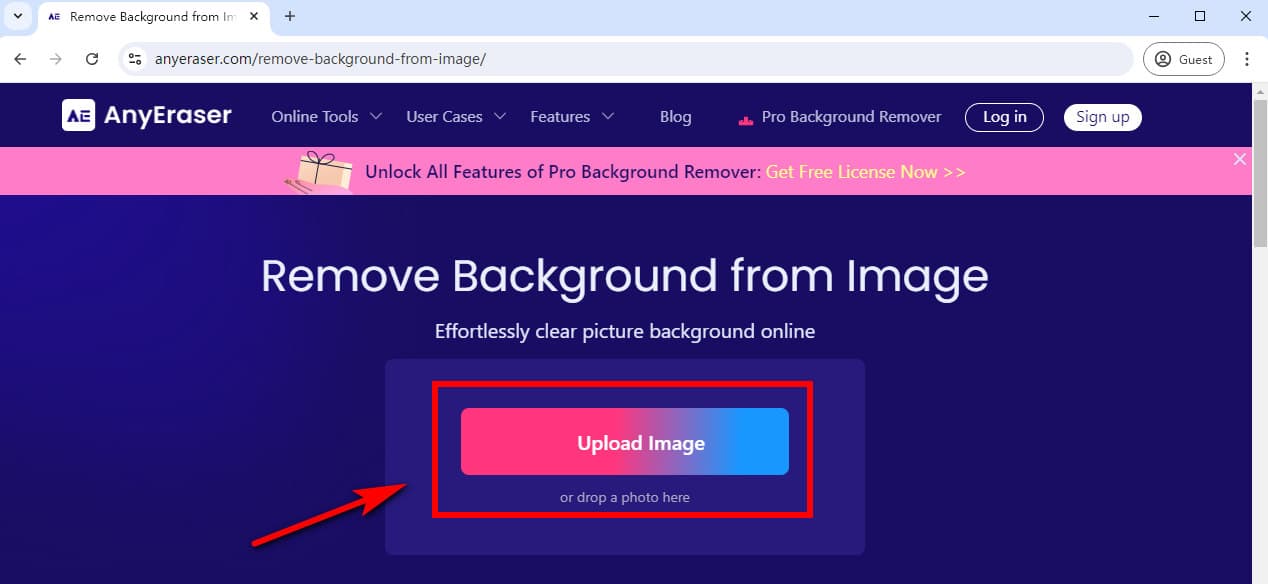
- 步驟二 然後,該影像背景移除器將在幾秒鐘內自動去除影像中的黑色。
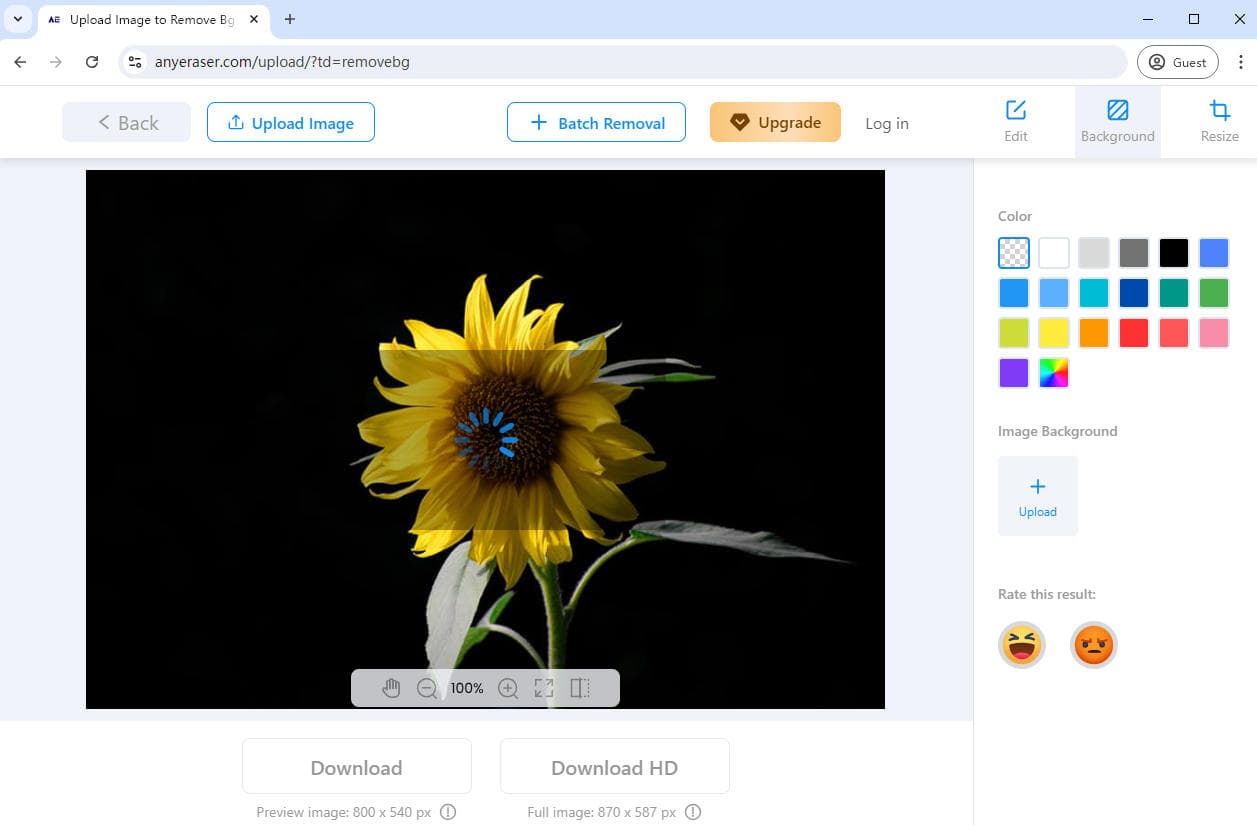
- 步驟二 下載 PNG 格式的透明背景圖。
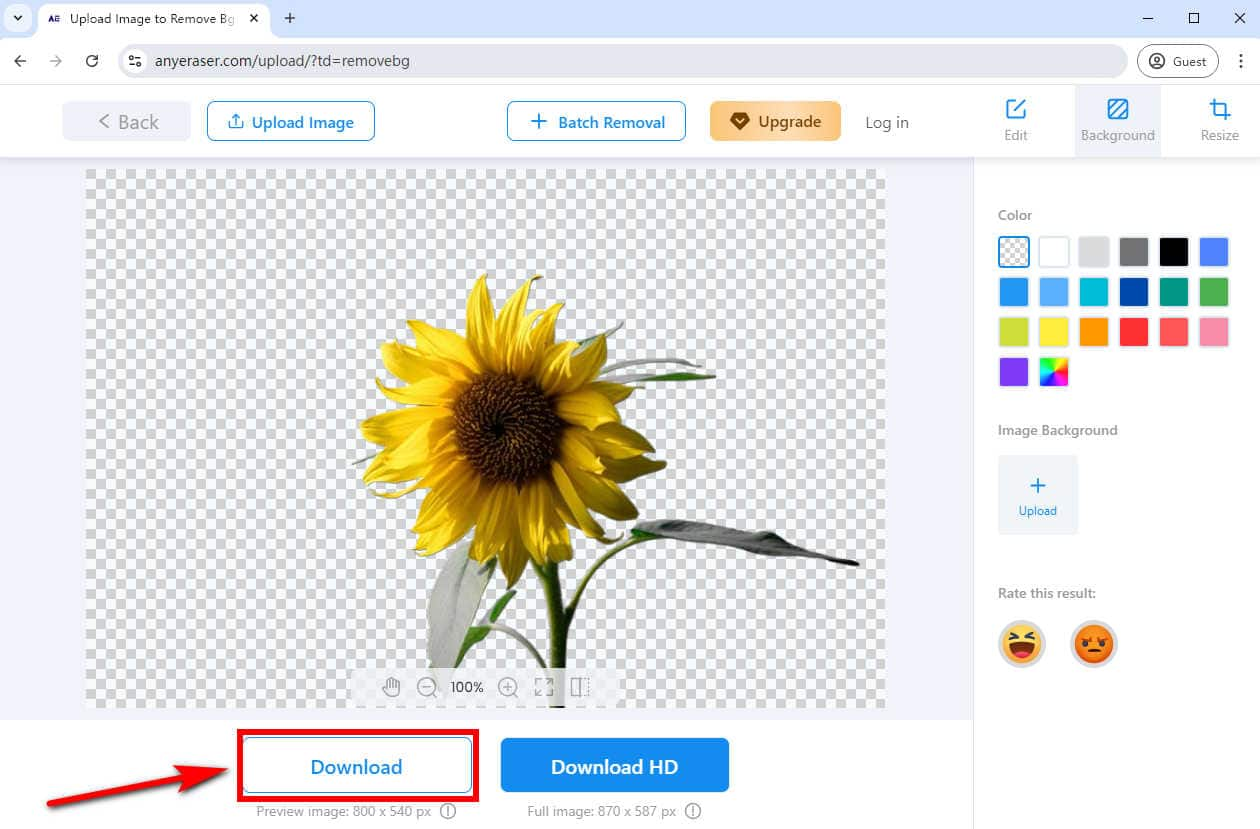
主要功能:
- 精確且高品質的結果
- 在幾秒鐘內從圖像中去除黑色
- 無需編輯技能
- 適合複雜背景
- 友好的用戶界面
- 豐富的背景模板
如何在線去除影像中的黑色
除了 AnyEraser 影像黑色移除器之外,還有 2 個很棒的線上黑色背景去除器,也可以讓您輕鬆快速地去除影像中的黑色背景。每個功能都可以滿足您的影像編輯需求。
讓我們深入探討這些工具。
刪除.bg
作為一款流行的圖像編輯工具,remove.bg 利用人工智慧技術,只需點擊幾下即可識別並刪除圖像中的黑色背景,並確保高品質的結果。此外,如果您對結果不滿意並更改圖像背景,remove.bg 還為您提供了手動擦除或精確恢復背景的選項。
讓我們學習如何使用remove.bg影像背景去除器從影像中去除黑色:
- 步驟二 將您的黑色背景圖片上傳至 刪除.bg.
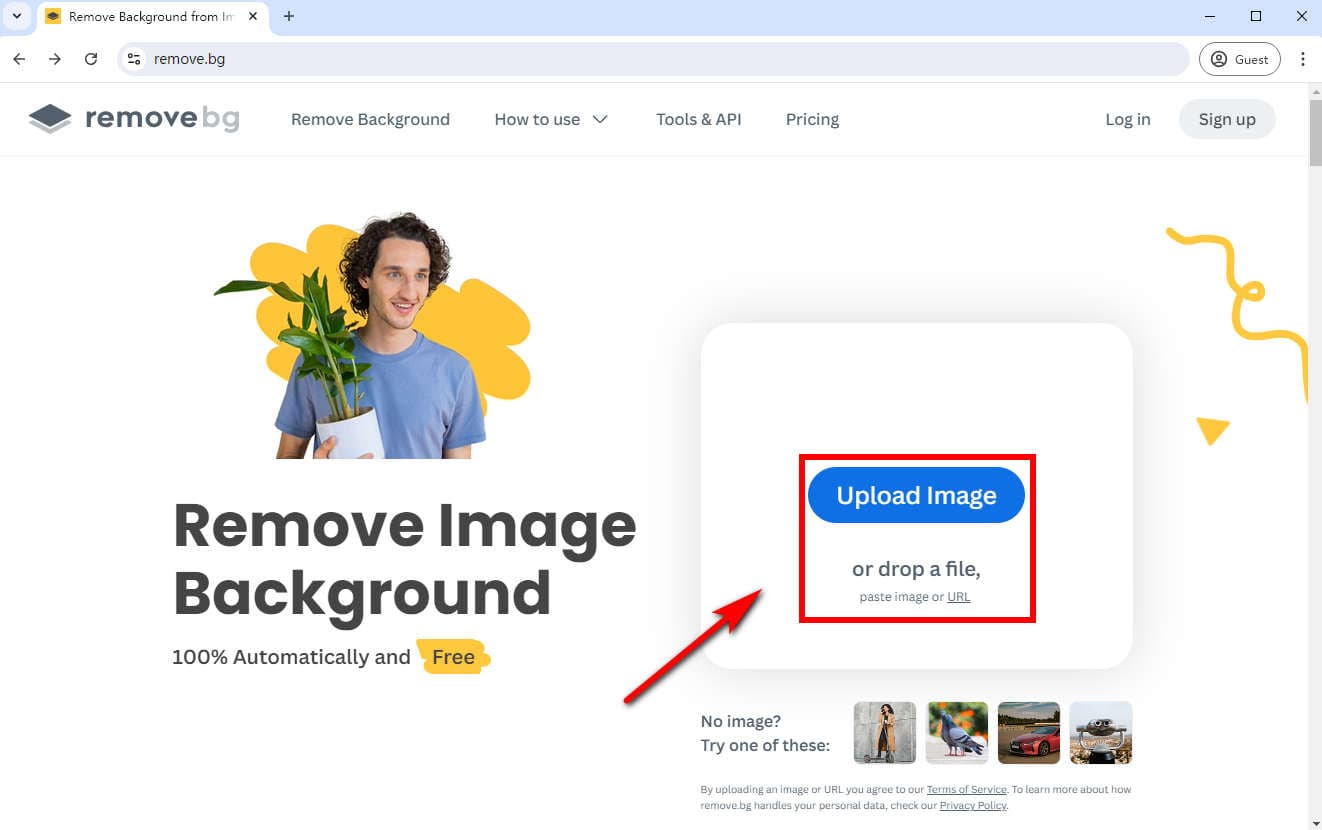
- 步驟二 從影像中刪除.bg 黑色去除劑將在幾秒鐘內自動清除黑色背景。之後,您可以按一下「下載」將透明背景的圖片儲存為PNG檔案。
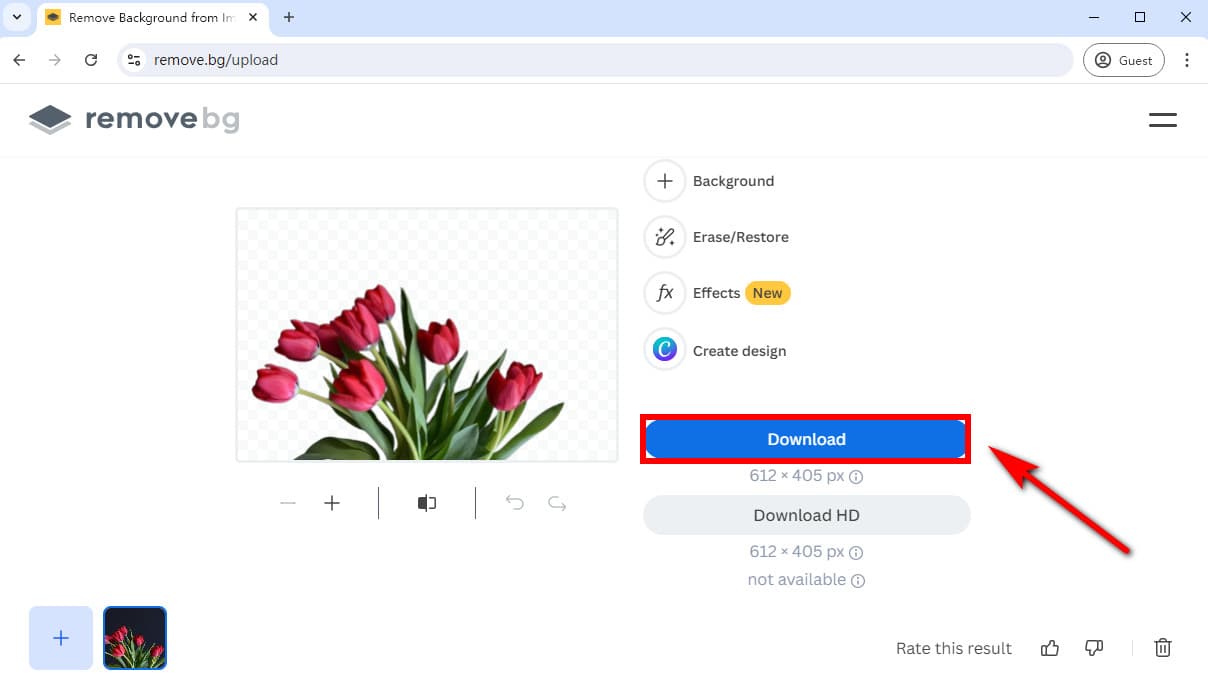
主要功能:
- 高品質的結果
- 立即去除影像中的黑色
- 免費使用
- 刪除或恢復背景
- 模糊背景或添加陰影
提示:
您可以透過閱讀了解有關此工具的更多信息 有關remove.bg的所有資訊:功能和替代方案.
Fotor
Fotor 是一款多功能照片編輯工具,提供多種功能,包括精確識別圖片主題和去除黑色背景的能力。憑藉其友好的使用者介面,無論您是初學者還是熟練的編輯器,您都可以輕鬆地從圖像中刪除黑色。
此外,Fotor 允許您變更或模糊影像的背景。
如何使用Fotor的黑色背景去除劑去除圖片中的黑色背景?請依照簡單的步驟操作:
- 步驟二 將要移除黑色背景的圖片上傳到 Fotor.
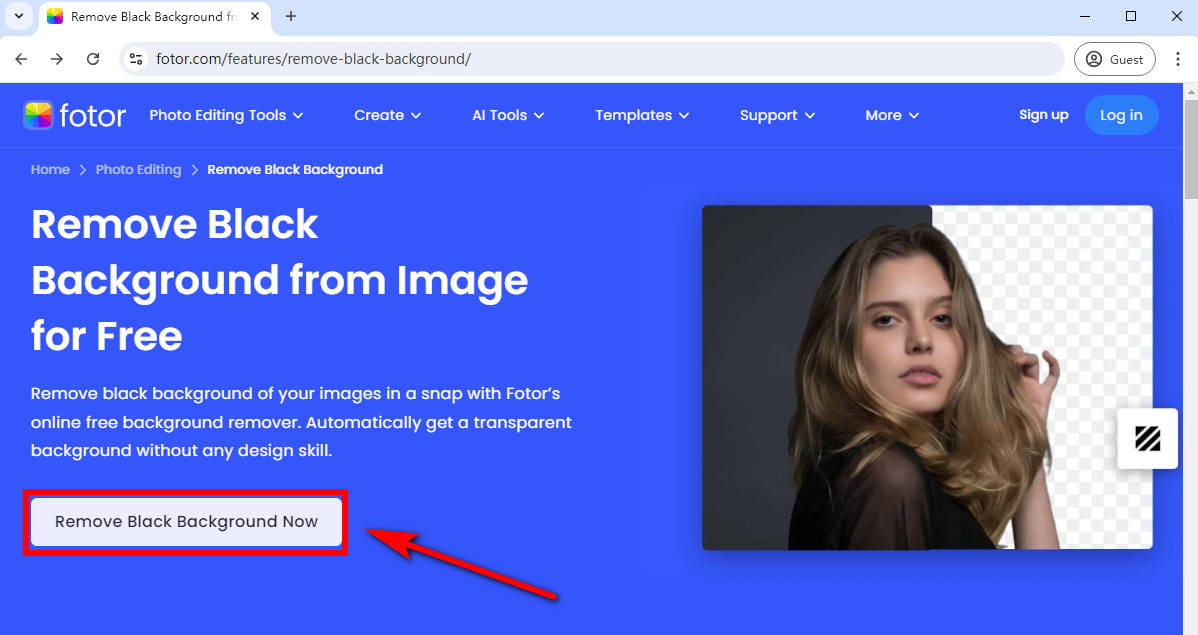
- 步驟二 Fotor會立即自動移除影像中的黑色。然後,您可以將透明圖像下載為 PNG 圖像。
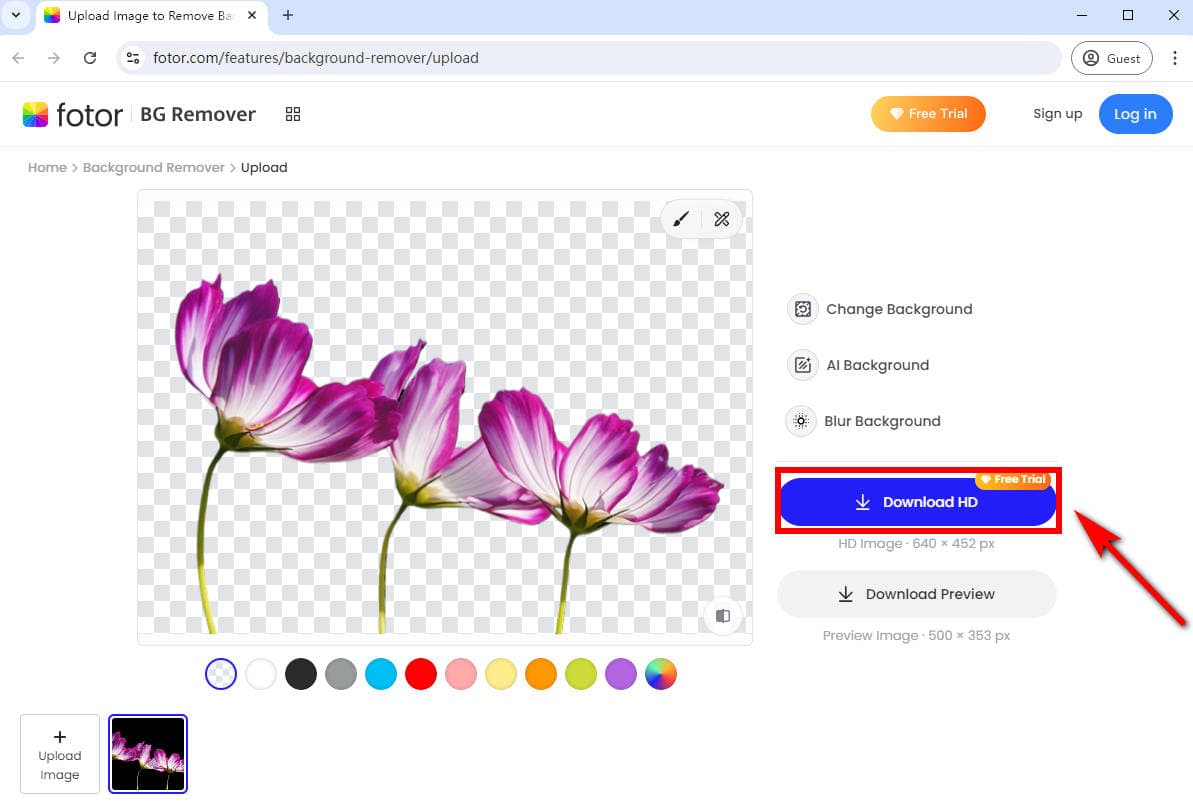
主要功能:
- 一鍵清潔黑色背景
- 高解析度結果
- 友好的用戶界面
- 多功能背景模板
在 Photoshop 中從複雜影像中刪除黑色背景
Photoshop 是一款領先且全面的影像編輯程序,具有豐富的專業背景去除工具。您可以利用它的 調整層 和 圖層蒙版 用於進行精確選擇並準確去除任何類型影像中的黑色的工具。它將確保專業品質的結果。
如何在Photoshop中去除黑色背景?請依照以下簡單步驟操作:
- 步驟二 在 Photoshop 中開啟黑色背景的影像。透過將目前圖層拖曳到「建立新圖層」圖示來複製目前圖層。
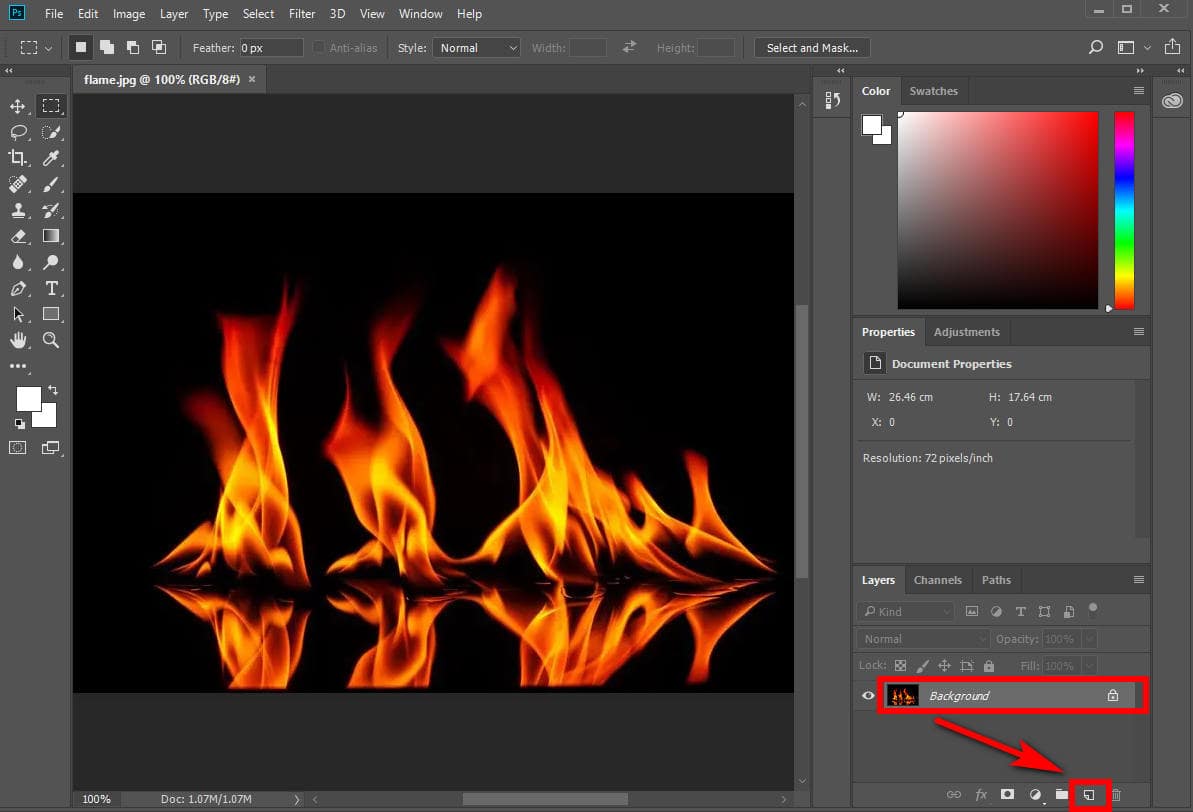
- 步驟二 建立黑白和曲線調整圖層:選擇複製的圖層>「黑白」圖標>「曲線」圖標,然後透過拖曳末端來編輯曲線,直到白色變得可見,黑色變得透明,灰色變成半透明。
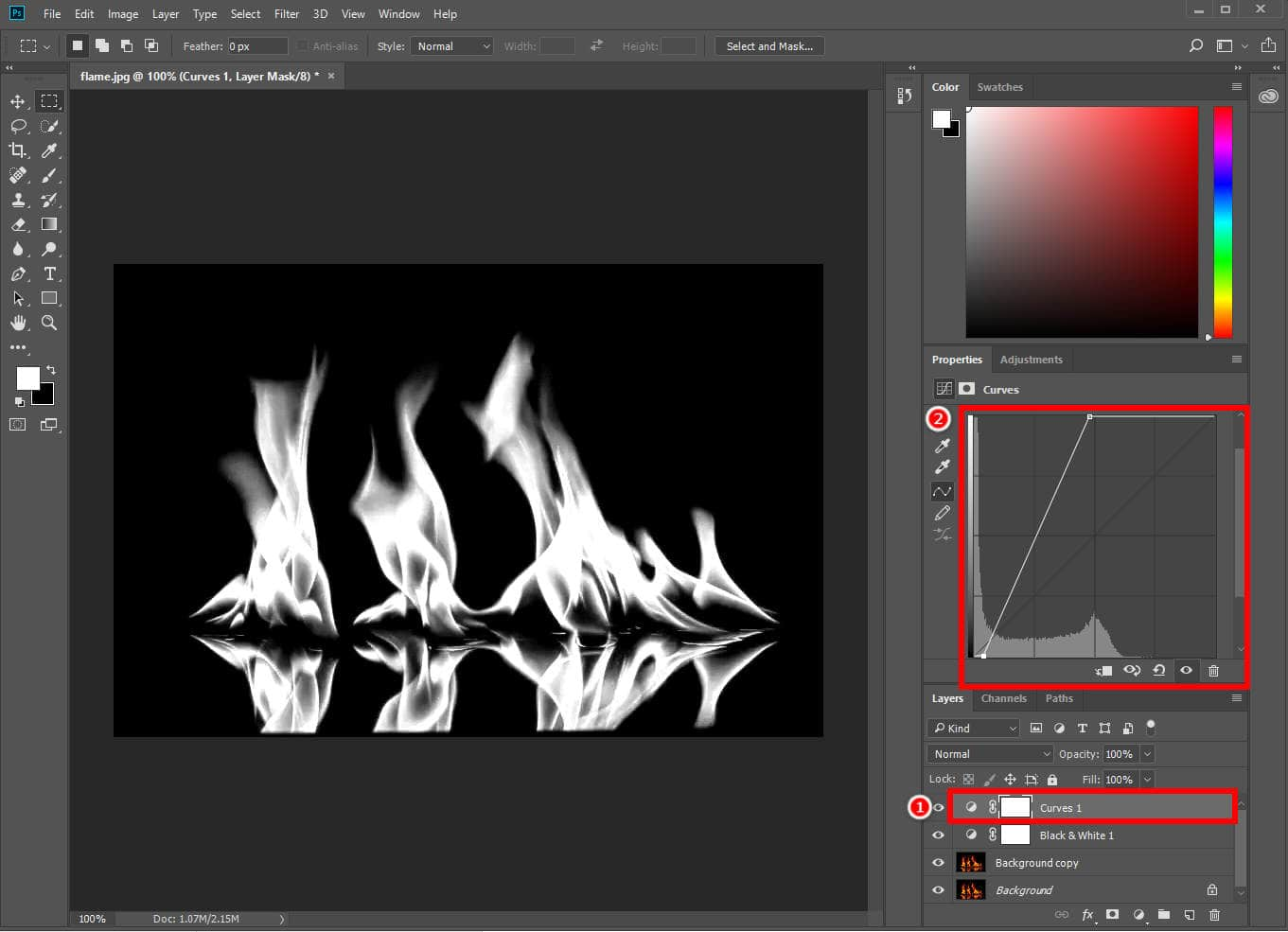
- 步驟二 按住合併 3 個頂層 轉移 並選擇它們,然後右鍵單擊以從選單中合併它們。
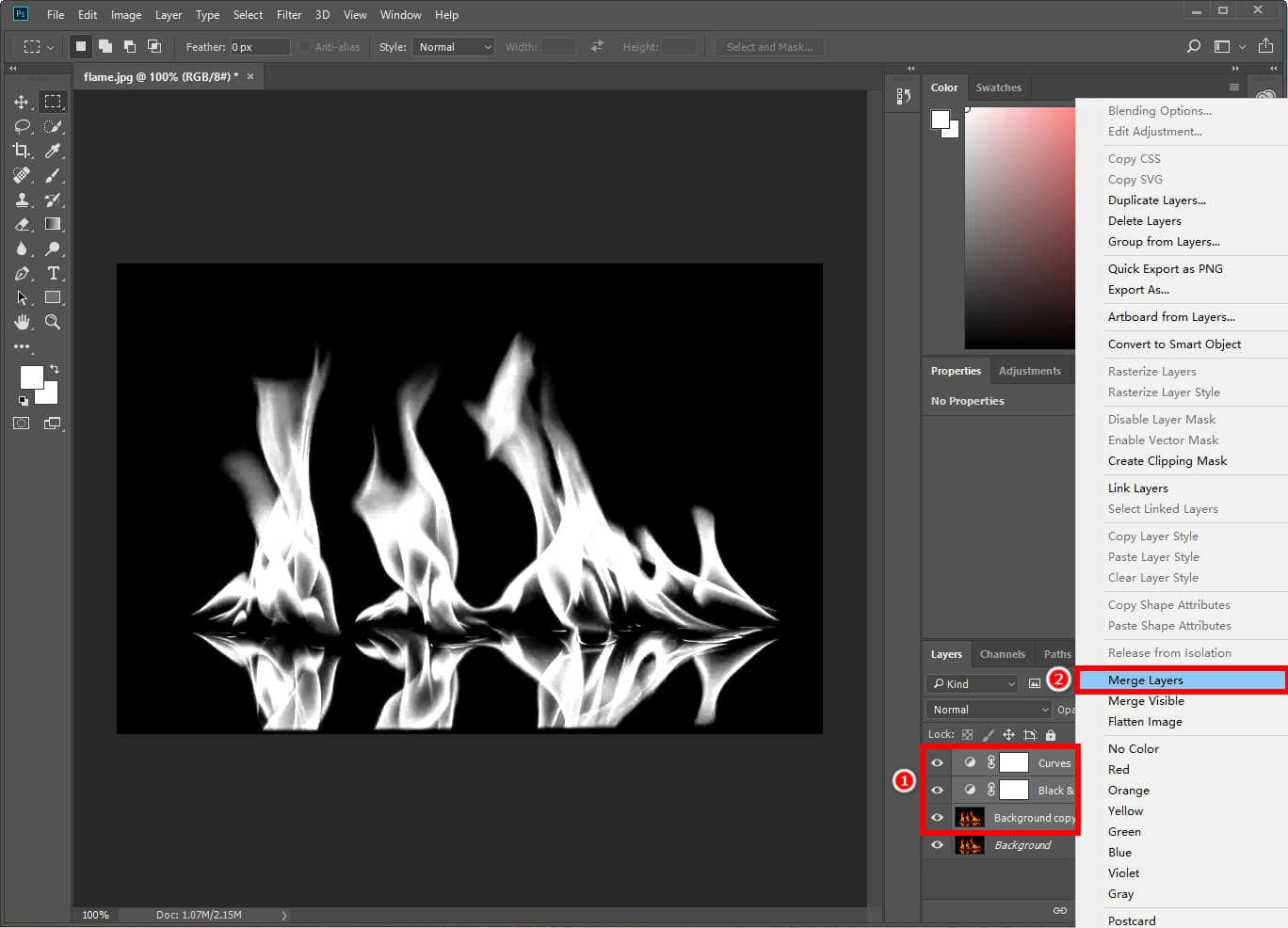
- 步驟二 複製合併圖層:按一下「矩形選框工具」選擇所有合併圖層,然後前往「編輯」>「複製」。
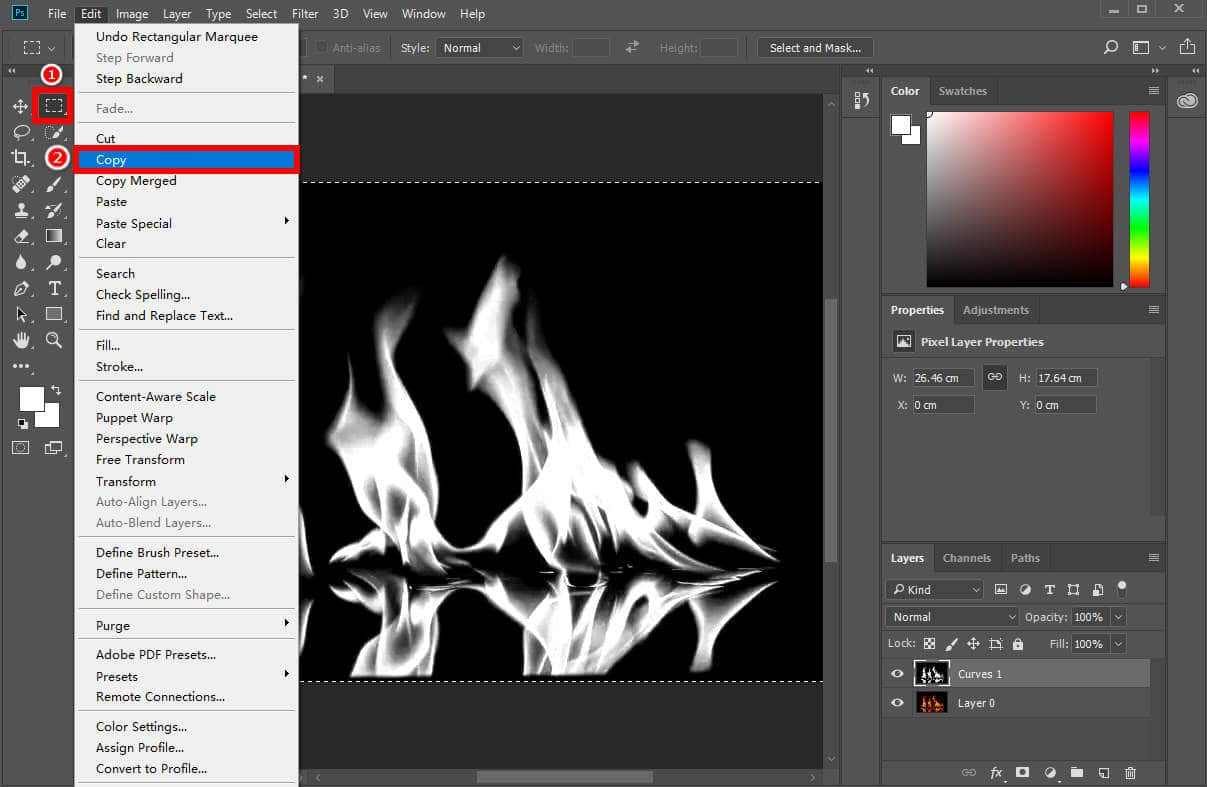
- 步驟二 隱藏頂層。接下來,選擇底層並點擊「新增蒙版」圖示以建立圖層蒙版。然後按 其他 然後點擊圖層蒙版進行編輯。前往「編輯」>「貼上」將複製的圖像貼到圖層蒙版上。
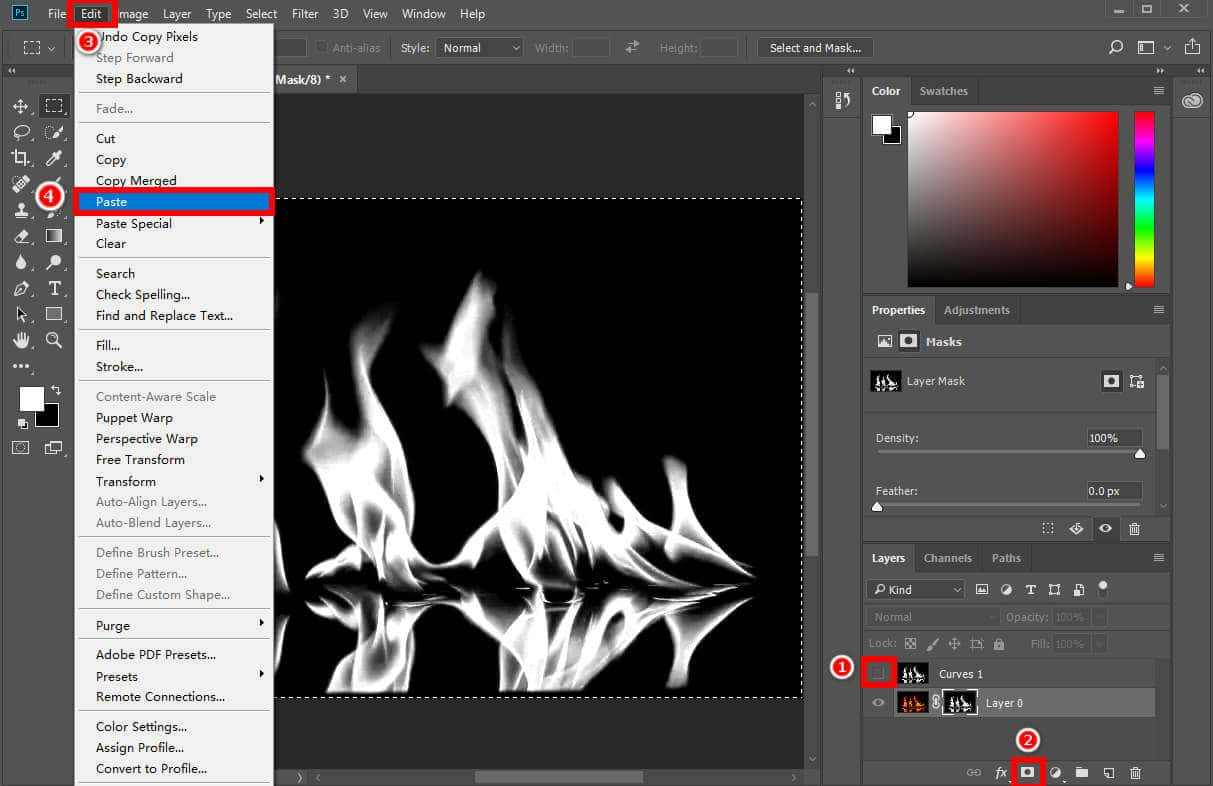
- 步驟二 按住退出圖層蒙版 轉移 鍵並點選蒙版。您可以看到背景清晰的結果,然後按一下「檔案」並選擇「另存為...」將其儲存為 PNG 格式。
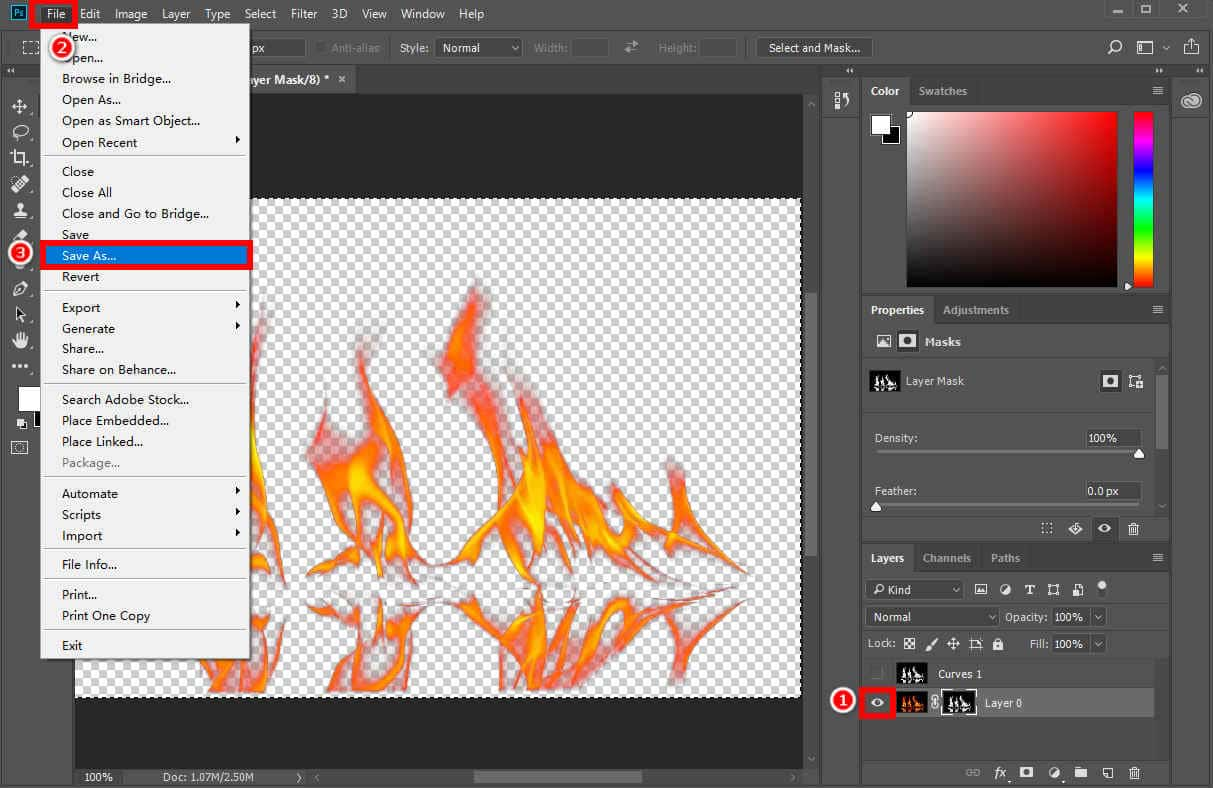
主要功能:
- 高品質和精確的結果
- 適用於從複雜影像中去除黑色
- 需要一定的圖像編輯技能
如何在 PowerPoint 中消除照片上的黑點
當您發現某個圖像非常適合您的 PowerPoint 簡報、Word 文件或 Excel 表單,但該圖像具有分散注意力的黑色背景時。在這種情況下,最好從圖像中刪除背景。事實上,無論是PowerPoint、Word還是Excel,它都具有背景去除功能,可以輕鬆去除影像中的黑色。
這裡,我們以PowerPoint為例,向您展示如何去除PowerPoint中的黑色背景:
- 步驟二 在 PowerPoint 中,選擇黑色背景的圖片,前往「圖片格式」標籤 >「刪除背景」。
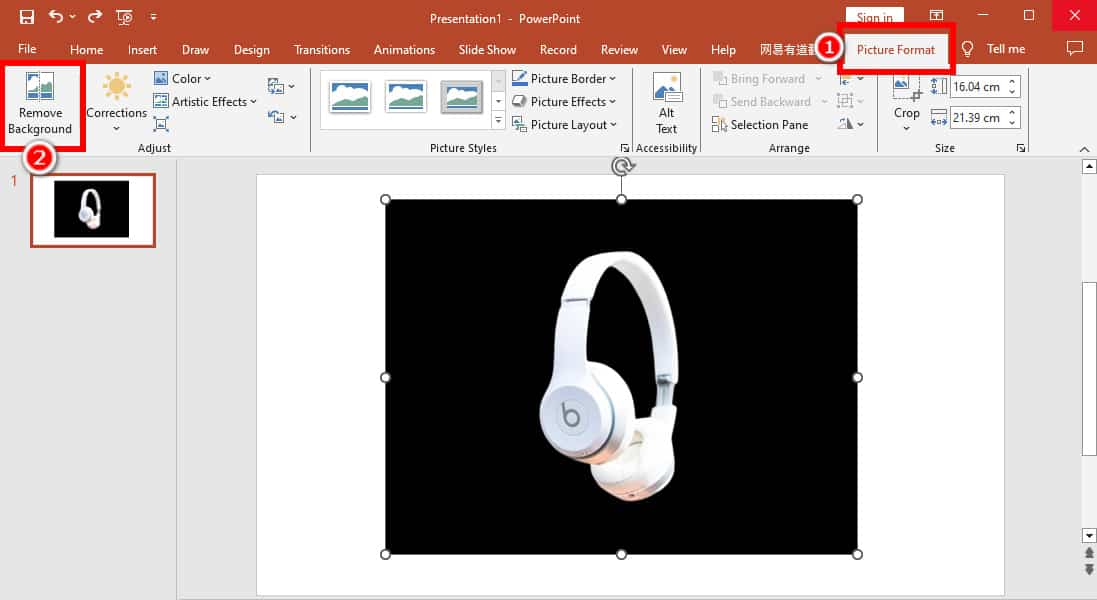
- 步驟二 然後,PowerPoint將自動選擇黑色背景。如果您對預設背景區域不滿意,請使用「背景移除」工具。按一下「標記要保留的區域」在要儲存的區域上繪製,或選擇「標記要刪除的區域」在要刪除的區域周圍繪製。
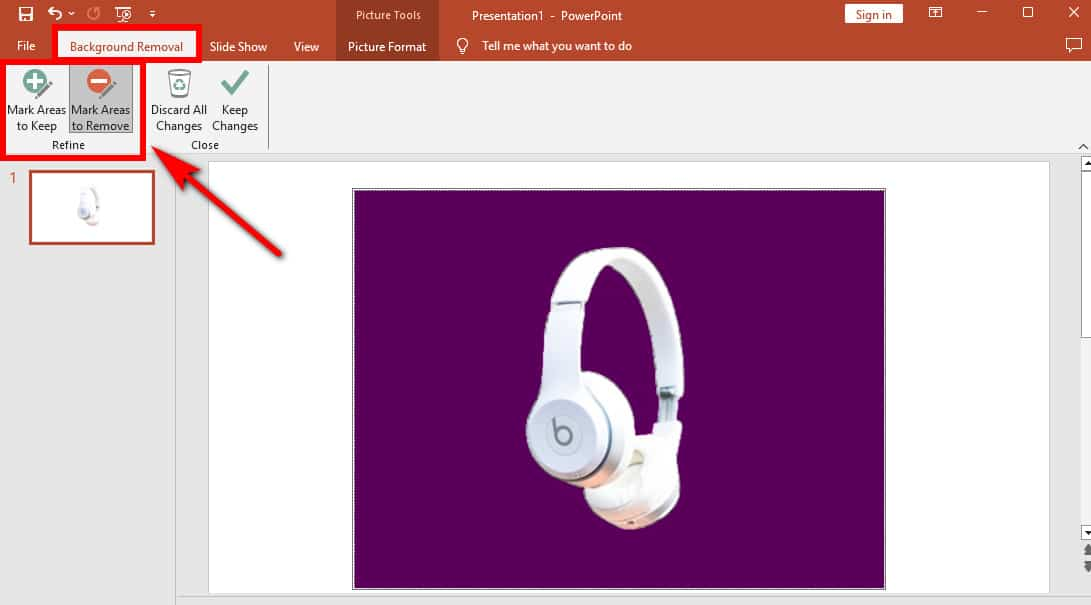
- 步驟二 完成後,按一下“保留變更”以獲得最終結果。然後,您可以右鍵單擊圖片並選擇“另存為圖片...”,將透明背景的圖像儲存為PNG格式以供以後使用。
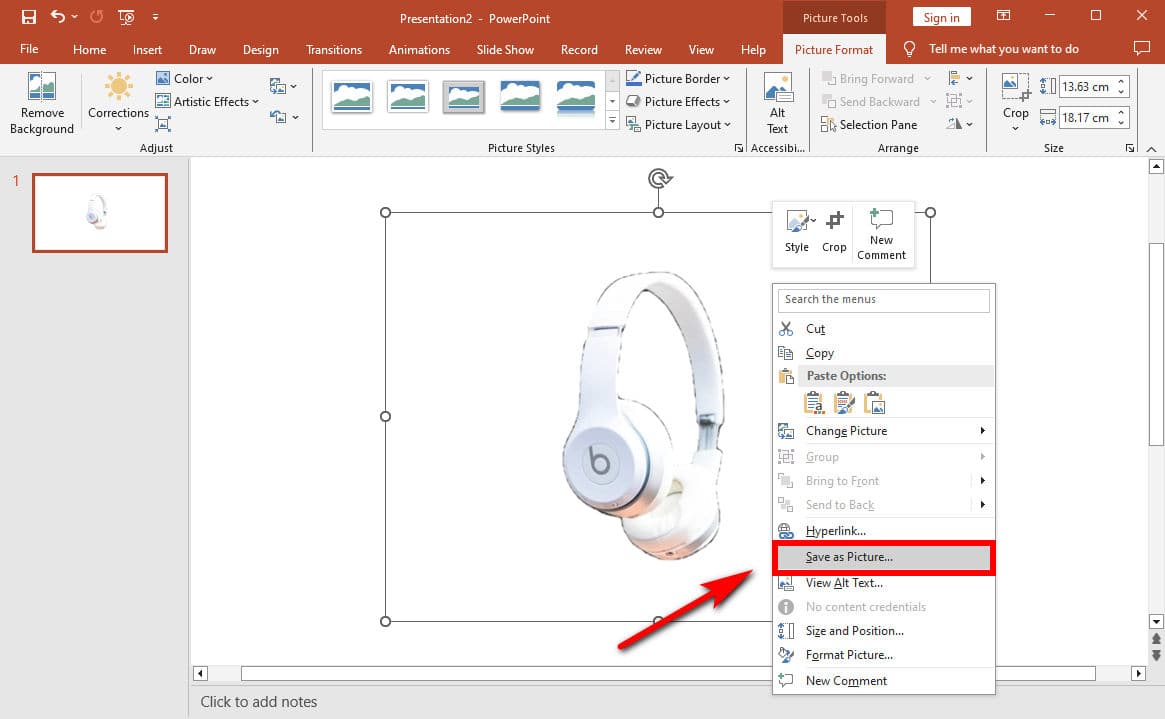
主要功能:
- 恢復或刪除黑色背景的選項
- 適合邊緣簡單的影像
結論
在本指南中,我們探索如何使用 AnyEraser、remove.bg、Fotor、Photoshop 和 PowerPoint 等各種工具輕鬆快速地從圖像中刪除黑色。
在這些工具中, AnyEraser 黑色背景去除劑 是最適合您的解決方案。憑藉其先進的 AI 背景去除功能,您只需單擊 1 次即可從任何類型的圖像中去除黑色背景,同時獲得乾淨透明的結果。
現在就來嘗試吧!
百问百答
1.如何免費在線去除圖像中的黑色?
1。 去 AnyEraser 黑色背景去除劑 線上工具並上傳您的圖像。
2. 然後,它會在幾秒鐘內免費自動將黑色背景變成透明。
3. 下載PNG 格式的透明背景圖。
2. 我可以從任何類型的圖像中刪除黑色背景嗎?
是的,您可以使用 AnyEraser 黑色背景去除劑 從任何類型的圖像中刪除所有黑色。該工具支援多種圖像檔案類型,包括 PNG、JPEG、JPG、WebP 和 BMP。
3. 擦除黑色背景的最佳工具是什麼?
AnyEraser 黑色背景去除劑 是您最好的去除影像黑色的工具,因為該工具採用先進的人工智慧技術,只需一鍵點擊即可自動去除影像中的黑色背景,並確保準確和高品質的結果。


